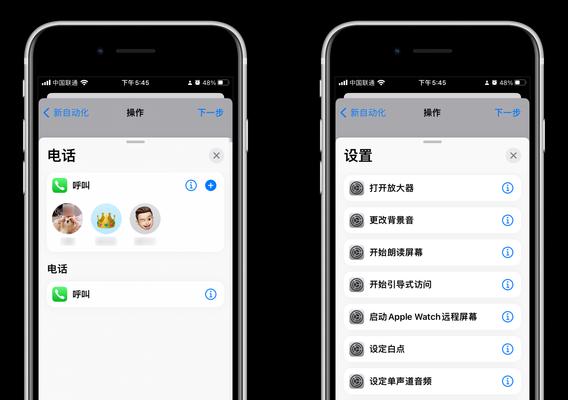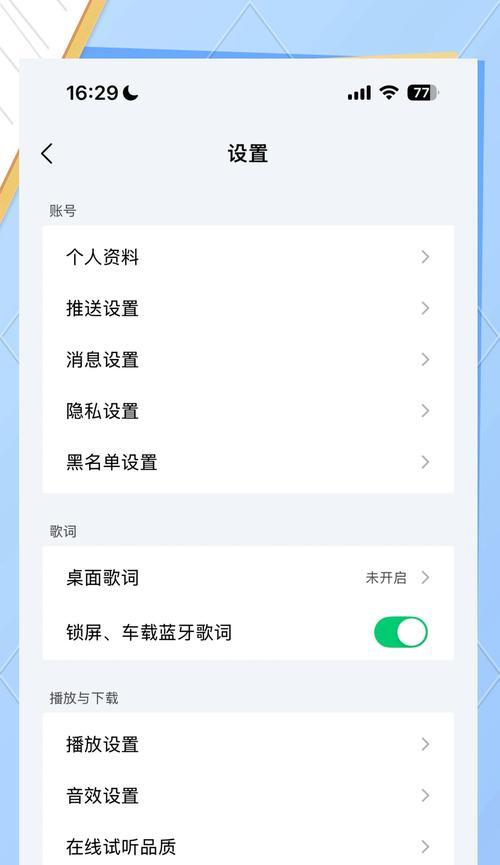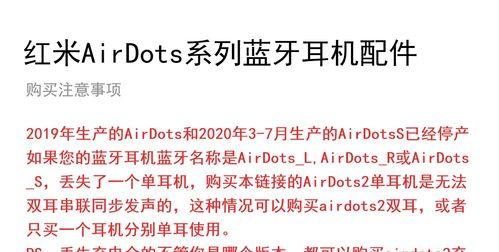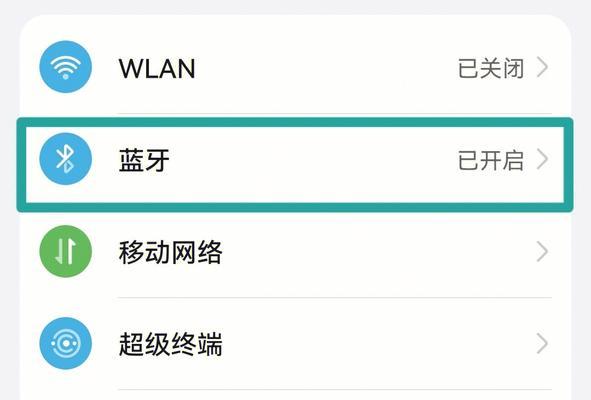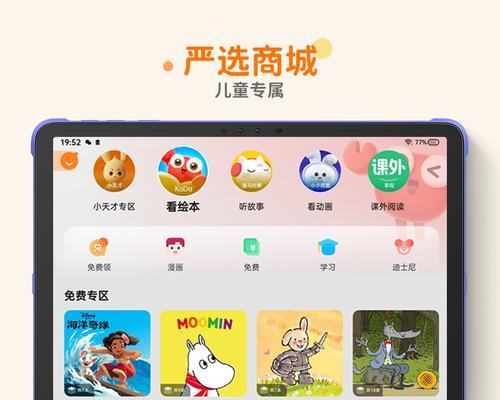智能通话手表蓝牙耳机如何连接?
在如今科技日新月异的时代,智能通话手表与蓝牙耳机已经成为许多追求便捷生活的朋友们的新宠。它们不仅能够帮助我们更好地管理时间,还能让我们在运动或通勤时保持通讯畅通。然而,对于新手用户来说,连接智能通话手表和蓝牙耳机可能会遇到一些困扰。本文将为你提供一份详细的连接指南,确保你能顺利地将这两款设备配对使用。
准备工作:确保兼容性与准备工作
在开始之前,你需要确认智能通话手表和蓝牙耳机是否兼容。大多数手表和耳机都采用标准的蓝牙技术,但为了最佳的性能,建议查看产品的用户手册或官方网站,确保它们支持彼此的版本。你需要确保两个设备的电量充足,这样可以避免在连接过程中因电量不足而导致的操作中断。
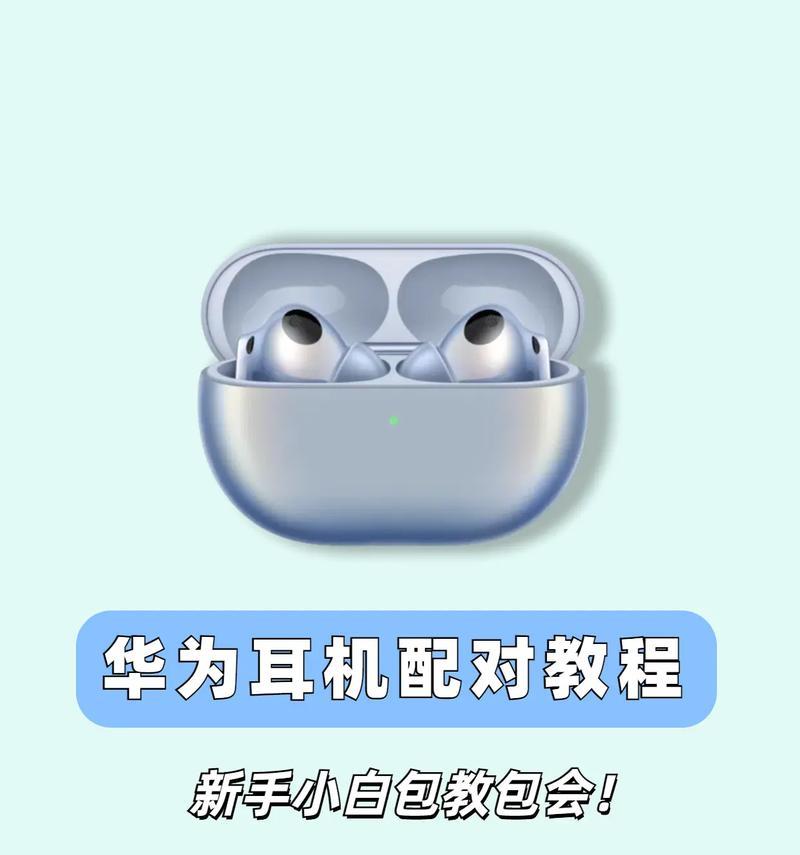
第一步:开启智能手表的蓝牙功能
将你的智能通话手表的电源打开。在手表的主屏幕上找到“设置”或“系统设置”选项,并点击进入。在设置菜单中,滚动找到“蓝牙”选项,并确保蓝牙开关是打开状态。此时,智能手表会自动搜索可用的蓝牙设备。

第二步:打开蓝牙耳机并配对模式
接着,打开你的蓝牙耳机,通常通过长按耳机上的电源按钮或特定的功能按钮来开启。找到耳机上表示蓝牙连接的标志,比如LED灯闪烁,表示耳机已经进入配对模式。这时,耳机将变得可被发现。

第三步:将耳机与手表进行配对
现在,你应该在智能手表的蓝牙列表中看到耳机的名称(通常与耳机的型号有关)。点击耳机名称进行连接,一些智能手表可能会提示输入配对码,对于大多数蓝牙耳机来说,默认的配对码是“0000”或“1234”。如果一切顺利,你的手表和耳机将会成功配对,并显示出连接成功的提示。
第四步:测试通话功能
完成连接后,你可以进行通话测试来确认设备连接是否稳定。拨打一个测试电话或使用语音助手进行通话,看看是否能够清晰地听到对方的声音以及音质是否满意。
遇到问题时的解决方案
如果在连接过程中遇到问题,你可以尝试以下步骤来解决:
重启设备:关闭智能手表和蓝牙耳机的电源,等待几秒后重新开启,然后再次尝试连接。
清除配对记录:在智能手表的蓝牙设置中,选择已配对的耳机并尝试断开连接,然后重置耳机进入配对模式。
检查说明书:查看智能手表和耳机的用户手册,确认是否有特定的连接步骤或推荐的解决方案。
更新软件:确保你的智能手表和耳机都运行在最新的软件版本上,有时候软件更新可以解决兼容性问题。
附加提示与技巧
环境干扰:尽量在干扰较小的环境中进行连接,比如远离电子设备或信号繁忙的地方。
蓝牙信号范围:蓝牙的有效连接范围通常为10米以内,超出这个范围可能会影响通话质量。
设备更新:定期检查并更新你的智能手表和蓝牙耳机的固件,以获得最新的功能和性能改进。
维护设备:定期清洁蓝牙耳机和智能手表的接口,以保持良好的连接性能。
通过以上步骤,你就可以轻松地将智能通话手表与蓝牙耳机连接起来,并享受便捷的通话体验。记住,设备的稳定连接和良好的使用体验都是通过细心的维护和正确操作来实现的。希望本文能够帮助你快速掌握智能通话手表蓝牙耳机的连接技巧,祝你使用愉快!
版权声明:本文内容由互联网用户自发贡献,该文观点仅代表作者本人。本站仅提供信息存储空间服务,不拥有所有权,不承担相关法律责任。如发现本站有涉嫌抄袭侵权/违法违规的内容, 请发送邮件至 3561739510@qq.com 举报,一经查实,本站将立刻删除。
- 站长推荐
-
-

Win10一键永久激活工具推荐(简单实用的工具助您永久激活Win10系统)
-

华为手机助手下架原因揭秘(华为手机助手被下架的原因及其影响分析)
-

随身WiFi亮红灯无法上网解决方法(教你轻松解决随身WiFi亮红灯无法连接网络问题)
-

2024年核显最强CPU排名揭晓(逐鹿高峰)
-

光芒燃气灶怎么维修?教你轻松解决常见问题
-

如何利用一键恢复功能轻松找回浏览器历史记录(省时又便捷)
-

红米手机解除禁止安装权限的方法(轻松掌握红米手机解禁安装权限的技巧)
-

小米MIUI系统的手电筒功能怎样开启?探索小米手机的手电筒功能
-

华为系列手机档次排列之辨析(挖掘华为系列手机的高、中、低档次特点)
-

探讨路由器黄灯的含义及解决方法(深入了解路由器黄灯状况)
-
- 热门tag
- 标签列表
- 友情链接